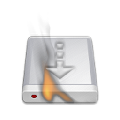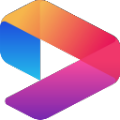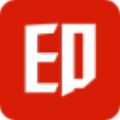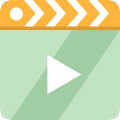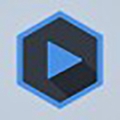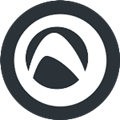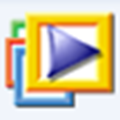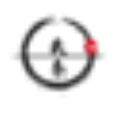软件大小:50.4 MB
软件语言:英文
软件授权:免费软件
软件类别:音频处理
软件等级:
更新时间:2021-08-13
官方网站:https://www.solves.com.cn/
应用平台:Windows7, Windows10, WindowsAll
- 软件介绍
- 软件截图
- 下载地址
AVS Audio Converter是一个功能强大的音频编辑工具,不仅可以用来对音频格式进行转换,还可以对音频进行分割合并,添加特效等等,非常适合用来制作手机铃声,软件支持所有音频格式的处理,本页面给大家带来的是破解版,附带破解补丁,可以免费使用它。
软件介绍
AVS Audio Converter是一款简便实用的音频编辑助手。使用这款软件能够轻松帮助用户给音频进行修剪、删除、合并、添加音效等等。它支持的任何关键音频格式,而且还能够通过标记分割音频或将单独的音频文件合并为一个文件,软件支持主流音频文件之间进行相互转换操作,包括mp3、wma、m4a、flac、wma、aac、ogg、mp2、amr等,除了基本的转换功能之外,还提供了从视频中导出音频、对音频文件进行合并可以自定义采样率、声道、样本大小、码率等参数功能。

软件特色
1、将音频文件从一种格式转换到另一种格式;
2、以MP3和M4B格式创建和编辑音频书籍;
3、通过标记分割音频或将单独的音频文件合并为一个文件;
4、在转换音频文件之前,指定输出文件的频率,通道数,比特率和其他参数;
5、当您转换音频时,可以对MP3和OGG格式的参数进行微调;
6、在转换前指定输出音频文件的位置;
7、视觉上判断音频转换过程的进度;
8、转换后,播放已转换的音频文件,确保质量足够;
9、修改现有音频文件中的额外文本信息,如标题,艺术家,专辑,评论。
软件功能
1、所有关键音频格式之间的转换
转换MP3,WMA,WAV,M4A,AMR,OGG,FLAC,MP2等。管理APE文件并将它们编码成AVS音频转换器支持的任何关键音频格式。
2、从视频中输出音频
从视频文件中选择并转换音频。AVS音频转换器支持DVD,MPEG,MP4,AVI,DivX,MOV,WMV,VOB,3GP,RM,QT,FLV等。
3、将文件转换为M4B
用AVS音频转换器将您的音频曲目转换为M4B格式。将它们分成章节并添加书签。在音频转换之前设置质量级别。为用户的iPod/iPhone准备音频文件;
4、为iPhone创建铃声
编辑一个音频文件,并将其保存为iPhone的M4R格式。使用AVS音频转换器制作一个单独的铃声;
5、编辑你的音频文件
修剪,删除零件,合并文件,应用效果与AVS音频转换器。修改音频文件中的额外文本信息。
安装方法
1、在解决网下载软件并解压,获得安装文件和破解补丁;
2、双击“AVSAudioConverter.exe”进入安装向导,开始安装软件;
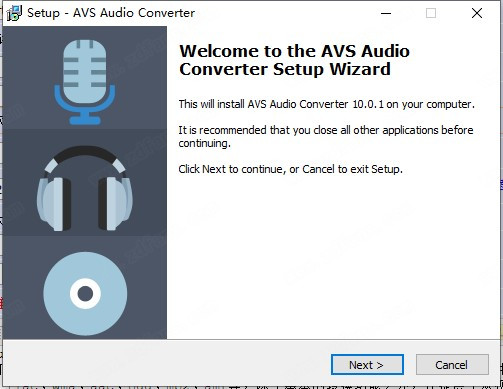
3、用户许可协议,先勾选I accrpt在点击next;
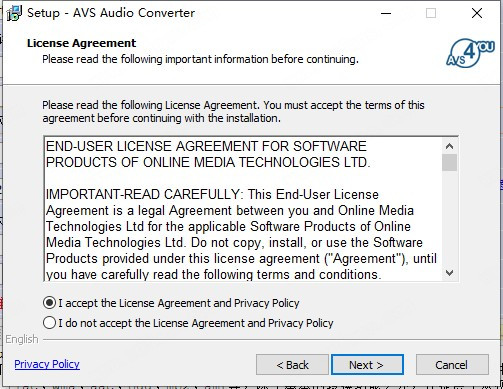
4、选择软件的安装路径,我们选择默认路径;C盘空间不够大的话可以选择其它硬盘分区。
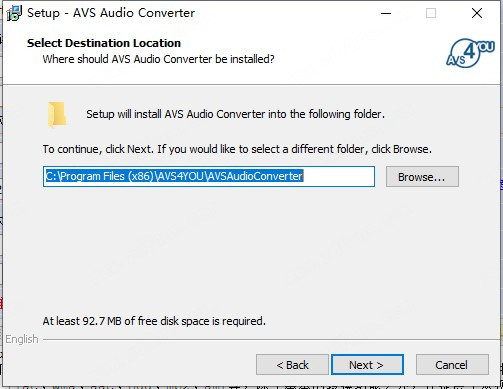
5、这里我们可以选择在桌面创建该软件,之后方便打开该软件;
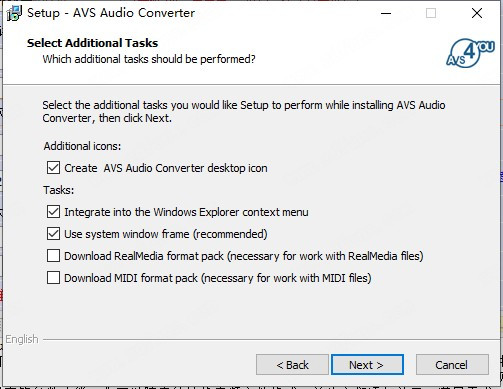
6、确认无误后,点击Install安装软件;
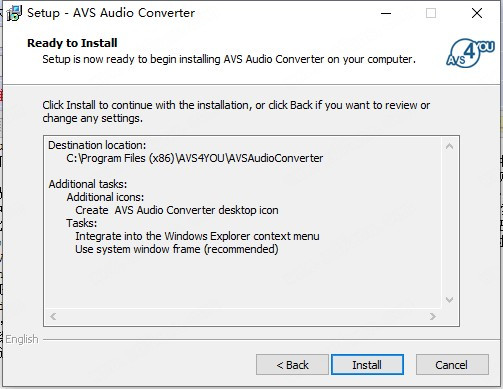
7、正在安装,请稍等片刻;
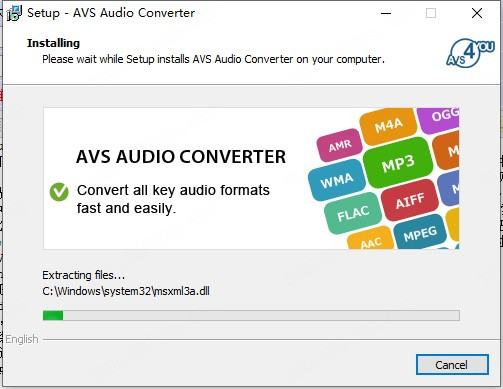
8、软件安装完成,不要直接运行;

9、以管理员的身份打开破解文件Patch.exe,点击刷新;
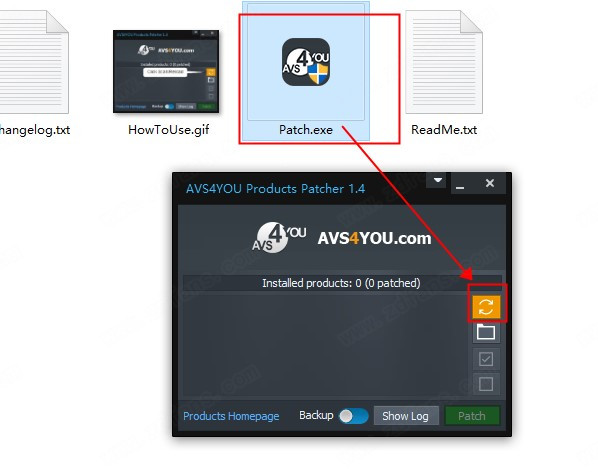
10、确认该软件在电脑(PC)里,点击确认;
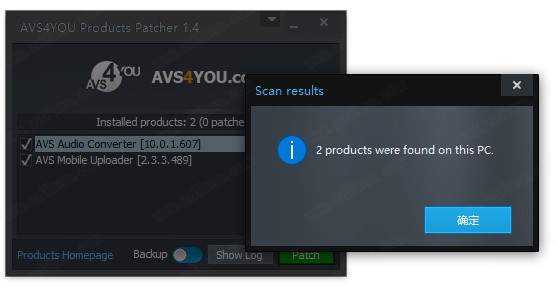
11、点击patch,确认该软件破解成功;
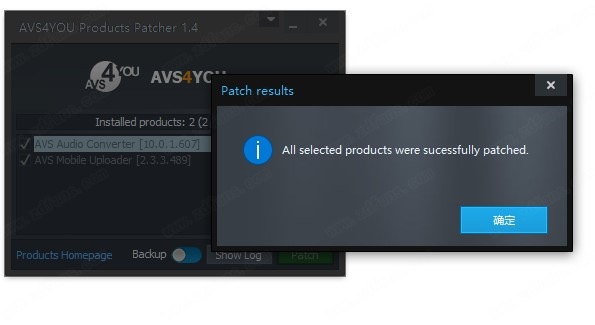
使用说明
1、添加音轨进行转换
选择3个可用选项之一,将音频加载到程序中。
按添加文件将计算机硬盘驱动器上的一个或多个音轨加载到程序中。按“ 添加文件”按钮下方的箭头,然后选择“ 添加文件夹”以将文件夹中的音频文件添加到程序中,或选择“ 添加文件保存文件夹结构”选项以从具有某些子文件夹的文件夹中加载音频文件并保留其结构;
按CD上的Grab键以抓取插入磁盘驱动器中的个人录制的音频CD并加载抓取的音轨以进行转换;
按从视频导入,将视频文件的音轨导入程序。
2、设置输出音频格式
通过按AVS Audio Converter主窗口顶部的命令栏上的相应按钮,选择输出音频格式:
3、配置输出格式参数
在配置文件字段的下拉列表中选择默认的转换配置文件之一。配置文件是一种预先设计的参数配置,旨在满足特定目的(例如,创建某种质量的文件或在特定设备上播放的文件)。如果您不熟悉音频转换,建议您使用默认配置文件。
如果没有任何默认配置文件可以满足您的需要,则可以调整输出格式设置。“ 配置文件”字段下方列出了所有可用于编辑的音频格式参数。要设置自定义值,请在相应参数字段的下拉列表中选择它:
4、修改音频标签(可选)
标签是有关音频文件的内置文本信息,例如曲目名称和编号,其作者和发行日期等。填写标签字段可能很有用,因为许多音频播放器在播放音频文件时使用标签而不是文件名。
切换到“ 名称/标签编辑器”选项卡,然后按“ 标签信息”按钮以显示可用于编辑的音频标签:
5、选择输出目录
现在指定转换文件的保存位置。为此,请单击“ 输出文件夹”字段右侧的“ 浏览”按钮:
6、开始转换
最后,单击立即转换!按钮,然后等待该过程完成。持续时间取决于您转换的文件数量,输出格式设置和计算机功能。
- 本类推荐
- 本类排行









 park of monster官方版
park of monster官方版 盖亚云CRM
盖亚云CRM 江苏e球彩app
江苏e球彩app 糖猫儿童智能手表
糖猫儿童智能手表 魔力时光测试服
魔力时光测试服 IISFREE智能家居
IISFREE智能家居 恋爱3天就告吹游戏
恋爱3天就告吹游戏 精臣进销存
精臣进销存 长三角G60科创云
长三角G60科创云 金色琴弦星光乐团手游
金色琴弦星光乐团手游 捷米工业云
捷米工业云 掌上北师附
掌上北师附 心动大学手游
心动大学手游 华族爱人游戏
华族爱人游戏 大管家服务端
大管家服务端 店宝贝助手
店宝贝助手 MW时尚定制
MW时尚定制 CALLZONE
CALLZONE